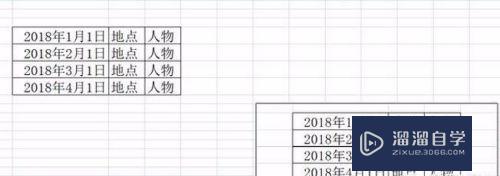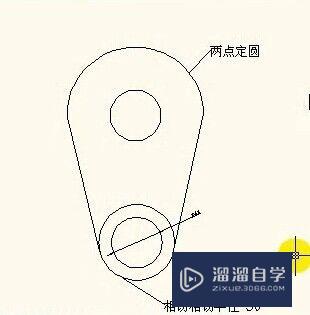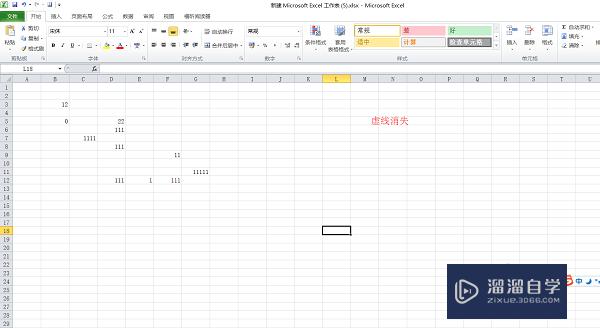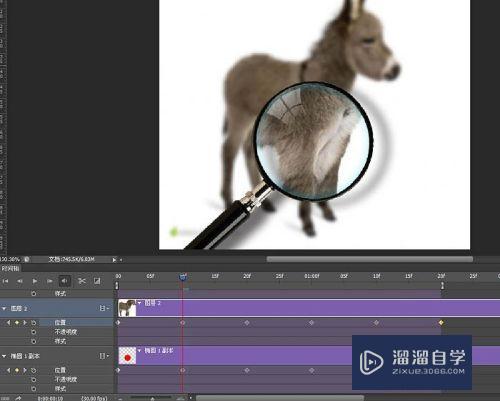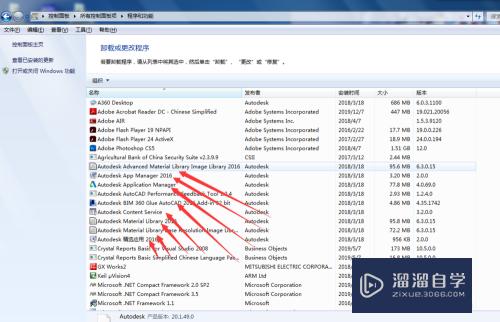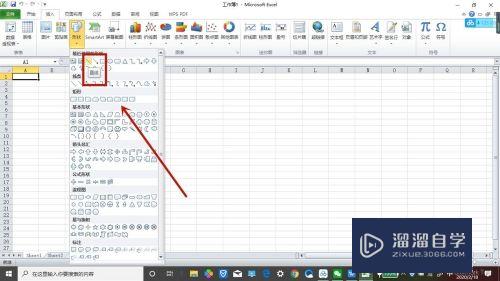Excel表格太长怎么截图整个表格(excel表格太长怎么截图整个表格内容)优质
在我们日常工作中使用软件时会遇到各种各样的问题。今天小编来分享一下“Excel表格太长怎么截图整个表格?”小伙伴要仔细看哦。希望这个教程能帮助到各位小伙伴!
工具/软件
硬件型号:华硕无畏15
系统版本:Windows10
所需软件:Excel2019
方法/步骤
第1步
用Wps软件打开要截图的表格
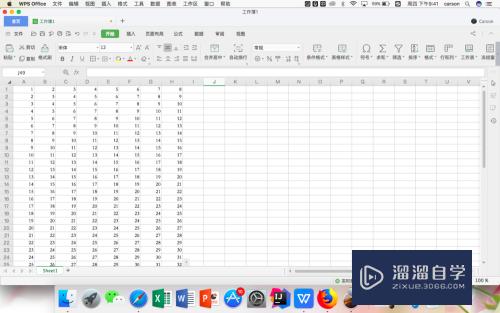
第2步
用鼠标选中整个区域。点击菜单栏的“插入”选项
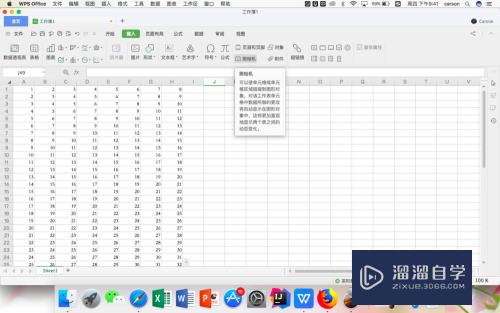
第3步
在插入的菜单栏选项中点击“照相机”的图标
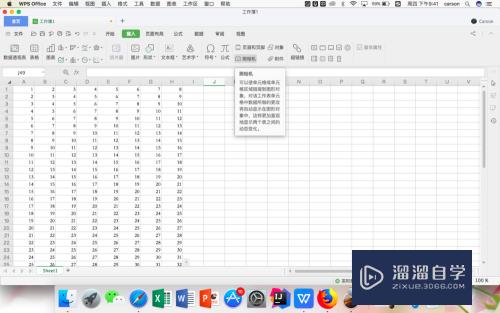
第4步
然后会自动跳回到WPS的编辑区域。这时候已经把选中的区域变成图片了
第5步
在空白区域点击鼠标。这时就看到已经插入长图了
第6步
右键点击图片。在弹出的菜单中选择“另存为图片”的选项。这样就可以把表格保存为长图了
以上关于“Excel表格太长怎么截图整个表格(excel表格太长怎么截图整个表格内容)”的内容小渲今天就介绍到这里。希望这篇文章能够帮助到小伙伴们解决问题。如果觉得教程不详细的话。可以在本站搜索相关的教程学习哦!
更多精选教程文章推荐
以上是由资深渲染大师 小渲 整理编辑的,如果觉得对你有帮助,可以收藏或分享给身边的人
本文标题:Excel表格太长怎么截图整个表格(excel表格太长怎么截图整个表格内容)
本文地址:http://www.hszkedu.com/64406.html ,转载请注明来源:云渲染教程网
友情提示:本站内容均为网友发布,并不代表本站立场,如果本站的信息无意侵犯了您的版权,请联系我们及时处理,分享目的仅供大家学习与参考,不代表云渲染农场的立场!
本文地址:http://www.hszkedu.com/64406.html ,转载请注明来源:云渲染教程网
友情提示:本站内容均为网友发布,并不代表本站立场,如果本站的信息无意侵犯了您的版权,请联系我们及时处理,分享目的仅供大家学习与参考,不代表云渲染农场的立场!